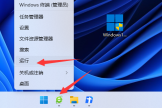win11电脑关机速度很慢怎么办
小编:圣子
更新时间:2024-05-31 09:35
有些win11用户的电脑关机速度很慢,不知道这个问题要怎么解决,那么在下面的文章中就为大家带来了详细的win11电脑关机速度很慢解决方法介绍,如果大家遇到这个问题的话,那一定不要错过下面的文章了。
win11电脑关机速度很慢解决方法
1、首先我们打开运行页面,输入【gpedit.msc】按确定。

2、在进入的本地策略编辑器当中,依次打开【计算机配置】【管理模板】【系统】文件夹。
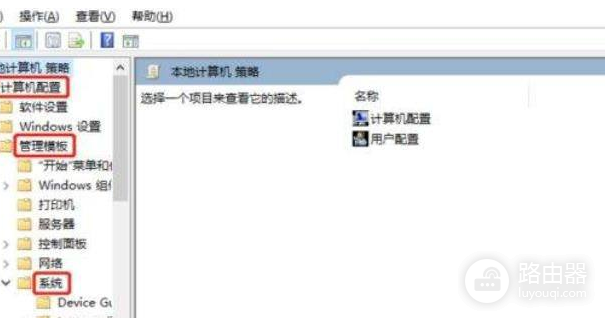
3、在展开的系统文件当中点击【关机选项】此时找到右侧窗口配置栏当中的【关闭会阻止或取消关机的应用程序的自动终止功能】。
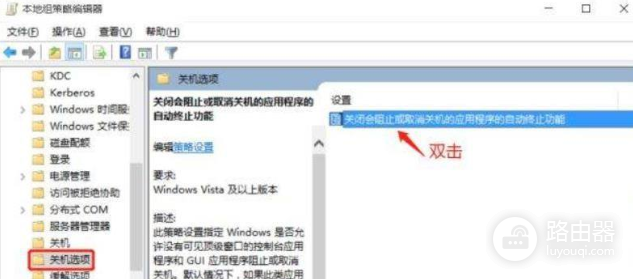
4、进入页面后,我们将【已启用】勾选,完成操作后点击应用,再选择确定即可解决关机太慢的现象。
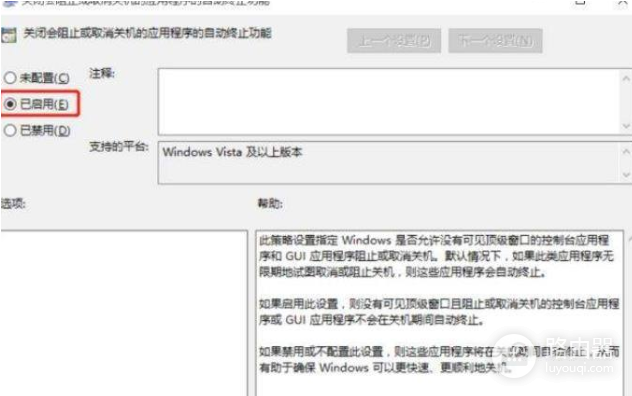
上述就是win11电脑关机速度很慢解决方法介绍文章了,看完攻略后的用户们应该了解这个win11电脑关机速度很慢的解决方法了吧,希望这篇文章能够帮助到各位用户。